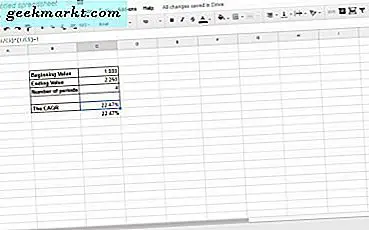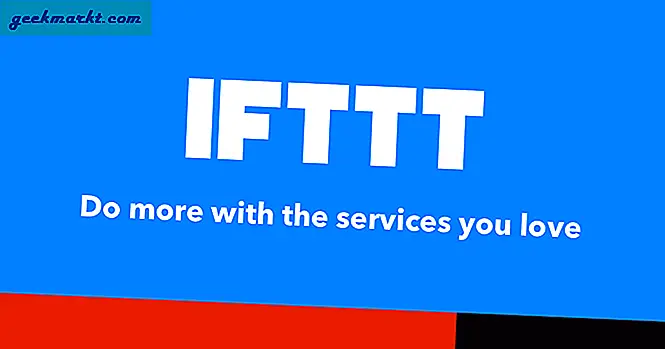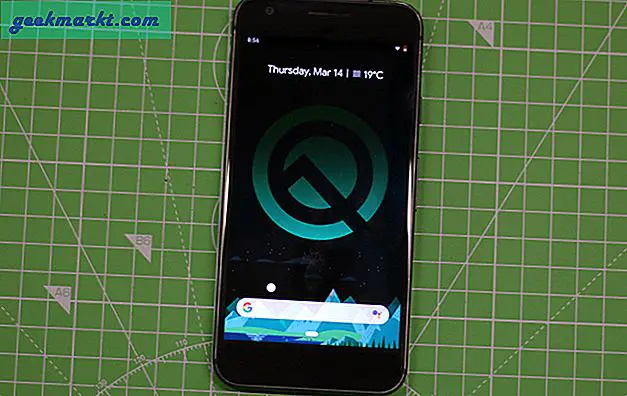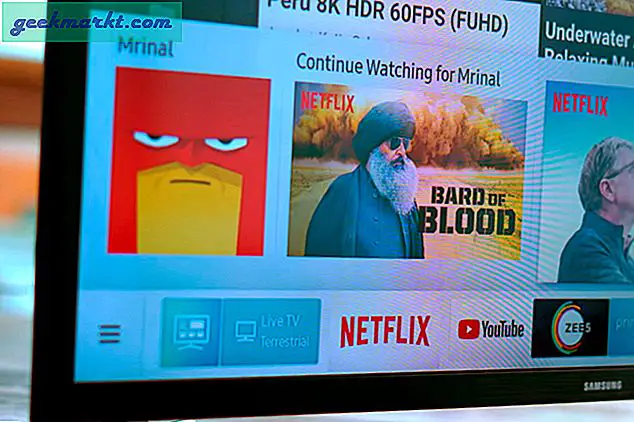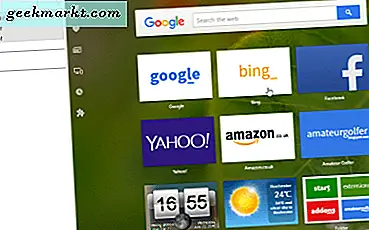
Sesi penjelajahan adalah saat ada beberapa halaman Web terbuka di browser Anda. Anda dapat menyimpan sesi penjelajahan dan kemudian dengan cepat memuat ulang semua tab halamannya setelah memulai ulang peramban. Pengguna Google Chrome, Firefox, dan Opera dapat menyimpan dan memulihkan sesi penelusuran baik dengan dan tanpa ekstensi.
Menyimpan dan Memulihkan Sesi Browsing di Chrome
Pertama, Anda dapat menyimpan dan memulihkan sesi penjelajahan, selain beberapa tab halaman, di Chrome tanpa ekstensi tambahan apa pun. Setelah Anda selesai sesi browsing, klik kanan salah satu tab yang terbuka dan pilih Bookmark semua tab dari menu konteks. Opsi ini membuka jendela di bawah saat dipilih.

Masukkan judul folder untuk sesi penelusuran di kotak teks. Anda dapat menambahkan tanggal sesi penelusuran sebagai judul. Kemudian pilih folder untuk menyimpan subfolder sesi penjelajahan di seperti bilah Bookmark. Tekan tombol Simpan di jendela untuk menyimpan sesi penelusuran.
Kemudian Anda harus menekan tombol Customize di bagian kanan atas jendela Chrome dan klik Bookmarks > Bookmarks Manager . Anda akan menemukan semua folder sesi penjelajahan yang tersimpan di sana. Klik kanan salah satu folder sesi penjelajahan Anda, dan Anda kemudian dapat memilih opsi Buka semua bookmark dari sana yang secara efektif membuka semua tab halaman yang telah Anda buka di sesi penjelajahan yang disimpan.

Jadi Anda tidak perlu ekstensi untuk menyimpan dan memulihkan sesi penjelajahan di Google Chrome. Namun, dengan opsi manajemen tab tambahan yang mereka miliki, mungkin masih lebih baik untuk menyimpan sesi penjelajahan dengan add-on. Awesome Window & Tab Manager adalah ekstensi yang bagus untuk menyimpan sesi browser. Tambahkan Chrome dari sini, lalu tekan tombol ekstensi pada bilah alat seperti yang ditunjukkan di bawah ini.

Jendela ekstensi menunjukkan daftar semua tab yang dibuka di Chrome, jika tidak, sesi penjelajahan. Klik tombol Simpan atau Pulihkan Sesi di sana untuk membuka jendela langsung di bawah. Masukkan judul untuk sesi di kotak teks dan tekan ikon disk di sampingnya untuk menyimpan sesi.

Keuntungan dari ekstensi ini adalah ia menyertakan kotak pencarian yang dapat Anda telusuri tab. Masukkan kata kunci di sana untuk menemukan tab. Selain itu, Anda juga dapat memilih Domain dari menu drop-down Kategorisasi untuk mengatur tab halaman ke dalam grup situs web.
Menyimpan dan Memulihkan Sesi Browsing di Firefox
Pengguna Firefox dapat menemukan opsi Bookmark Semua Tab yang sama ketika mereka mengklik kanan tab halaman pada bilah tab. Anda dapat memilih opsi itu untuk membuka jendela Bookmarks Baru tepat di bawah. Berikan judul folder penelusuran, lalu tekan Tambah Bookmark untuk menyimpannya.

Tekan tombol Tampilkan bookmark Anda pada bilah alat dan pilih Tampilkan Semua Bookmark untuk membuka jendela Perpustakaan di bawah ini. Itu termasuk folder sesi penjelajahan yang tersimpan. Anda dapat mengklik kanan folder dan memilih Buka Semua di Tab untuk memulihkan semua halaman dalam sesi penelusuran.

Karena itu, pengaya tambahan tidak penting untuk menyimpan sesi penjelajahan di Firefox. Namun, masih ada beberapa ekstensi pengelolaan tab untuk Firefox yang menyimpan sesi penjelajahan. Salah satunya adalah Sesi Manager yang dapat Anda pasang dari halaman Mozilla ini. Itu menambahkan tombol disk di snapshot di bawah ini ke toolbar browser.

Sekarang Anda dapat menekan tombol itu pada bilah alat untuk menyimpan semua tab halaman dalam sesi penelusuran Anda. Itu akan membuka jendela yang ditunjukkan langsung di bawah. Judul untuk sesi sudah akan dimasukkan dalam kotak teks. Tekan tombol Simpan Sesi di jendela itu.

Jendela itu mencantumkan semua sesi penjelajahan yang disimpan sehingga Anda dapat membukanya dari sana. Atau, klik tanda panah kecil di samping tombol disk pada bilah alat untuk membuka menu di bidikan langsung di bawah. Itu juga termasuk semua sesi penjelajahan yang Anda simpan.

Ekstensi ini juga menambahkan Buka kembali tombol tab yang paling baru ditutup ke bilah alat. Tekan itu untuk membuka kembali tab yang terakhir ditutup. Atau klik tanda panah di sampingnya untuk membuka daftar tab yang ditutup dan Anda dapat membuka kembali di browser. Selain itu, Anda juga dapat memilih untuk membuka kembali jendela Firefox tertutup dari sana.
Sessions Manager memiliki banyak opsi lain yang dapat Anda pilih dengan mengklik tanda panah di sebelah tombol disk, Session Manager, dan Session Manager Options . Itu membuka jendela Opsi Sesi Manager langsung di bawah.

Pada jendela Startup dan Shutdown tab Anda dapat memilih sesi tertentu untuk memuat Firefox ketika Anda pertama kali membuka browser. Klik tombol radio sesi Pilih di sana dan kemudian pilih salah satu sesi penjelajahan yang tersimpan dari menu drop-down. Klik Terapkan dan OK untuk menyimpan pengaturan dan menutup jendela.
Menyimpan dan Memulihkan Sesi Browsing di Opera
Opera mungkin memiliki opsi bawaan terbaik untuk menyimpan dan memulihkan sesi penjelajahan. Anda dapat menyimpan sesi browsing dan membukanya kembali dari halaman Panggilan Cepat. Untuk melakukan itu, klik kanan halaman pada bilah tab dan pilih tab Simpan sebagai opsi folder panggilan cepat dari menu konteks.
Kemudian buka Speed Dial di Opera seperti di bawah ini. Sekarang Anda akan menemukan folder panggilan cepat di halaman itu yang termasuk sesi browsing yang disimpan. Ini memberi Anda akses lebih cepat ke sesi yang disimpan.

Klik folder panggil cepat untuk membuka pratinjau halaman situs web yang disertakan. Klik kanan folder panggil cepat dan pilih Buka semua di tab baru untuk membuka kembali sesi penelusuran di jendela yang sama. Atau klik Buka semua di jendela baru untuk membuka sesi di jendela browser lain.

Namun, tab Simpan sebagai opsi folder panggil cepat tidak menyimpan jendela Opera tambahan. Jadi, jika Anda memiliki beberapa tab lagi yang terbuka di jendela lain dan perlu menyimpannya di sesi penjelajahan, tambahkan V7 Sessions to Opera dari halaman ini. Lalu tekan Ctrl + Shift + S untuk membuka bilah sisi peramban yang menyertakan tombol V7 Sessions di atasnya.
Klik tombol itu untuk membuka opsi ekstensi seperti di bawah ini. Di sana pilih opsi Simpan sesi di kiri atas sidebar. Itu akan menyimpan semua tab dalam sesi penelusuran termasuk yang ada di jendela Opera ekstra. Jadi sekarang Anda dapat mengklik dua kali sesi penjelajahan yang tercantum di bilah sisi tersebut untuk membuka semua jendelanya dari sana.

Dengan menyimpan sesi browsing, Anda sekarang dapat dengan cepat menyimpan dan membuka kembali beberapa tab halaman di Firefox, Opera dan Google Chrome. Jadi, Anda tidak akan pernah kehilangan sesi penelusuran apa pun. Ekstensi tidak penting, tetapi opsi ekstra untuk menyimpan dan memulihkan sesi tentu akan berguna.